WD MyCloud 固件降级和手动更新固件的方法PuTTY
来源:网络收集 点击: 时间:2024-03-30由于我要把我的固件由目前最新的“v04.04.00-308”降级为“v04.01.04-422”,所以我需要先下载好目标版本的固件包sq-040104-422-20150423.deb.zip,然后解压得到以.deb结尾的固件。
(为了方便起见可以把固件放在桌面上)
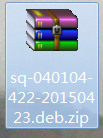
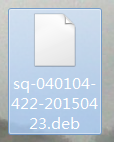 2/11
2/11首先在MyCloud设置页面的设置-网络-网络服务中开启SSH。
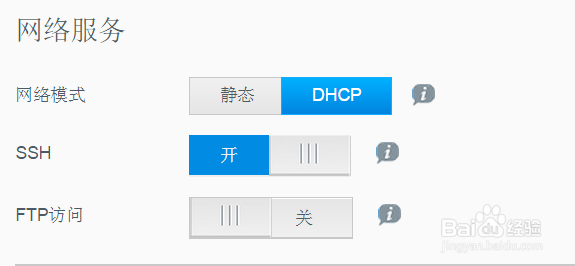 3/11
3/11下载PuTTY,你可以在百度软件中心下载到。
(无需安装,下载完就可以用,只有一个文件)
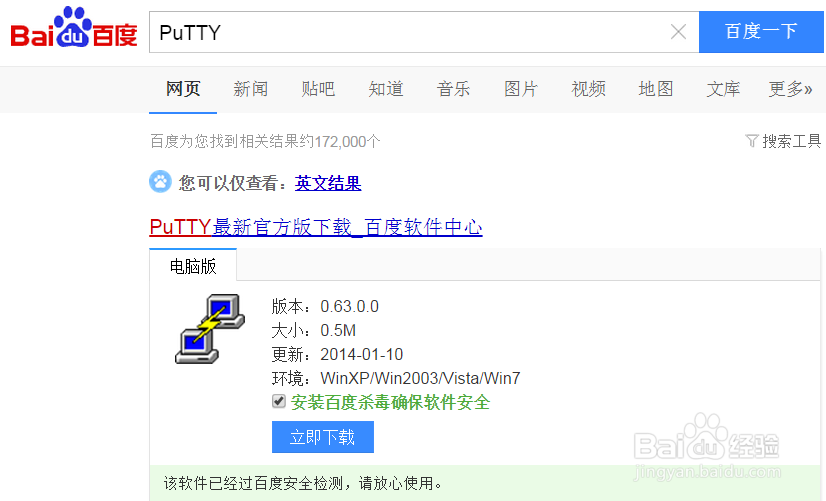 4/11
4/11打开PuTTY,在Host Name处输入MyCloud的访问地址,如192.168.2.101,其他可以保持默认,然后点击”open”。
 5/11
5/11此时会出现一个安全提示,点“是”即可,否则无法继续。
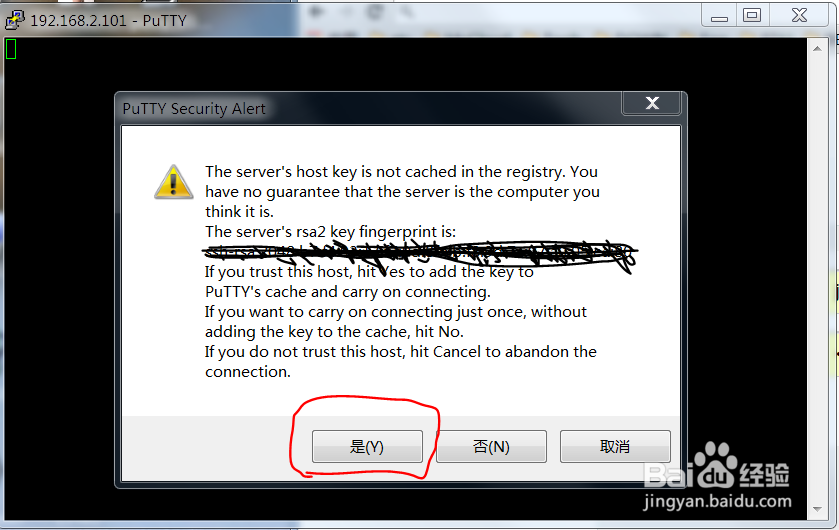 6/11
6/11输入登录账户和密码,
默认的Mycloud根账户是root;密码是welc0me;
你可以直接复制这个账户和密码,粘贴到PUTTY即可,只要单击鼠标右键即可粘贴。
7/11成功登录后复制『rm-rf/etc/version』粘贴到PuTTY中,然后回车。
回车后再复制『echo 04.01.04-422/etc/version』粘贴进去。
『重要提示』:
此处第二条代码中的04.01.04-422是因为我要刷的目标版本是这个版本号,如果你要刷的版本号与我不同,就要按照格式输入你所要刷的版本号!!
 8/11
8/11回到MyCloud设置页面,在设置-固件-手动更新处点击“从文件更新”,在资源管理器中选中解压在桌面的deb固件,然后打开。
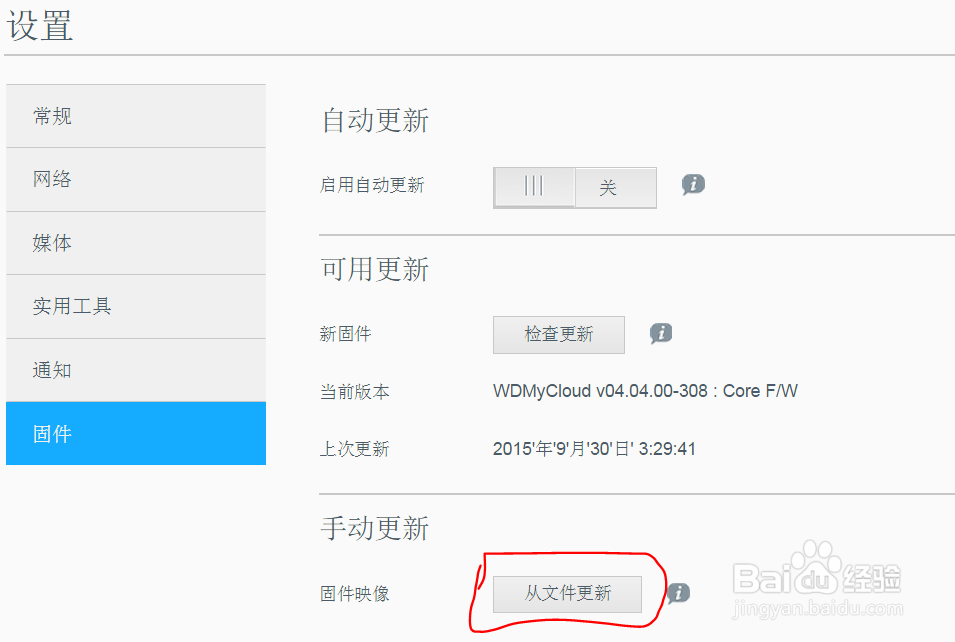
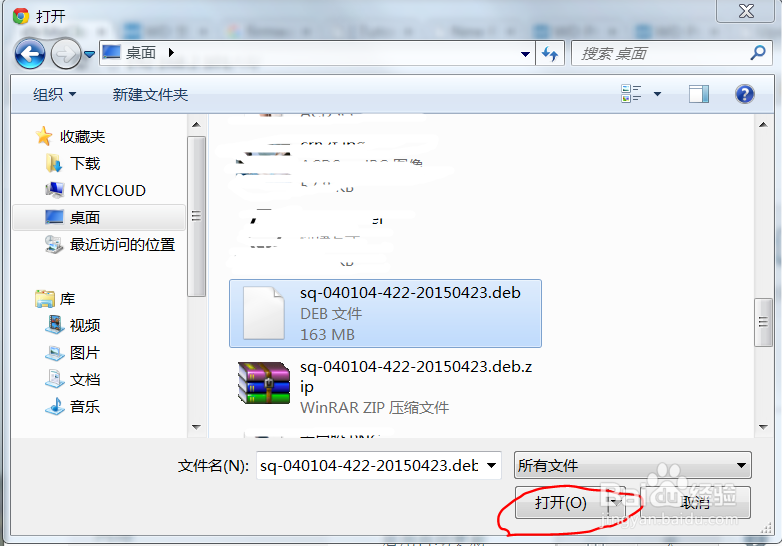 9/11
9/11阅读更新固件的风险提示,然后点击安装即可,期间设备会自动安装和重启,只要保证不要断电就行了。
我的刷机过程耗时是15分钟左右。
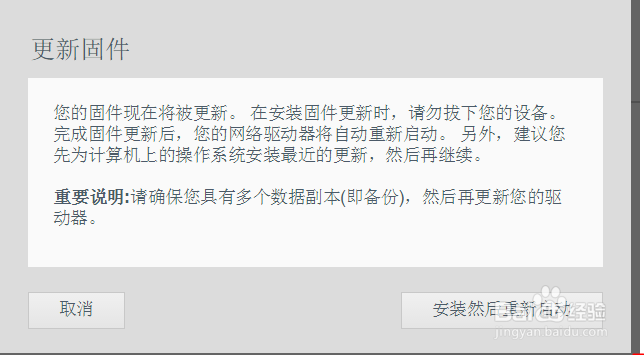
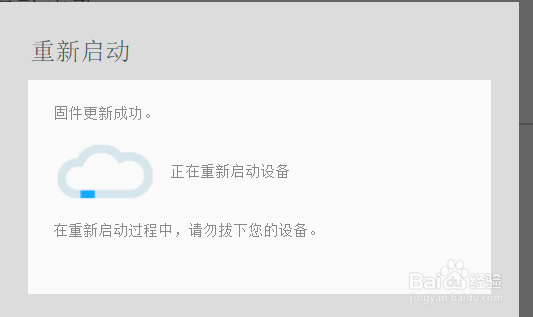 10/11
10/11顺利刷机完毕后就会进入WEB管理页面。
折腾了那么久,你一定不希望它再自动升级了吧,所以请在MyCloud设置-固件中关闭自动更新功能。
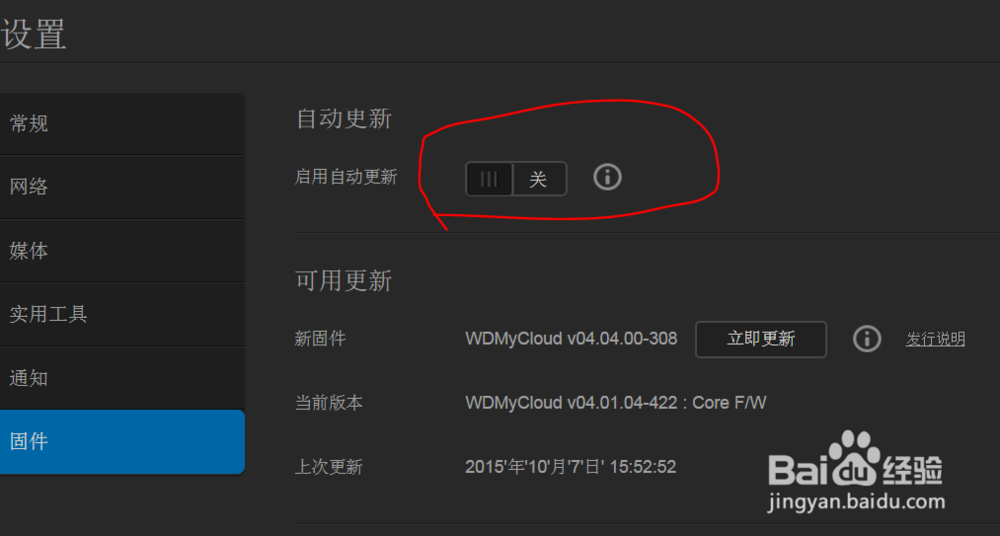 11/11
11/11最后附上几个版本号,方便大家搜索:
WD My Cloud Firmware Release v03.04.01-230(4/15/2014)
WD My Cloud Firmware Release v04.00.00-607 (7/9/2014)
WD My CloudFirmware Release v04.01.04-422 (5/11/2015)
WD My CloudFirmware Releasev04.04.00-308(9/28/2015)
注意事项切记!数据无价,请谨慎操作!如无必要尽量不要刷固件,特别是在储存大量珍贵数据的情况下!
正确刷机,并且刷机成功是不会造成数据丢失的。
MycloudMycloud刷机PUTTY使用方法Mycloud降级版权声明:
1、本文系转载,版权归原作者所有,旨在传递信息,不代表看本站的观点和立场。
2、本站仅提供信息发布平台,不承担相关法律责任。
3、若侵犯您的版权或隐私,请联系本站管理员删除。
4、文章链接:http://www.ff371.cn/art_385081.html
 订阅
订阅